 搜索关键词…
搜索关键词…
 搜索关键词…
搜索关键词…
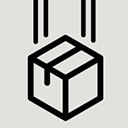
手机工具 / 2025-05-21 14:55:48 更新
landrop支持Windows、macOS、Linux、iOS、Android等系统,同一Wi-Fi下自动识别其他LANDrop设备,无需手动输入IP地址,支持照片、视频、网页、压缩包等大文件传输,以及文本消息发送,传输速度接近局域网物理极限,支持多文件同时传输。
landrop的官网
https://landrop.app/
一、手机向电脑传输文件
1、首先在手机端点击软件右上角的两个加号,选择自己要传输的图片、视频或文档,接着再在下方的Devices栏选择电脑的设备名称。
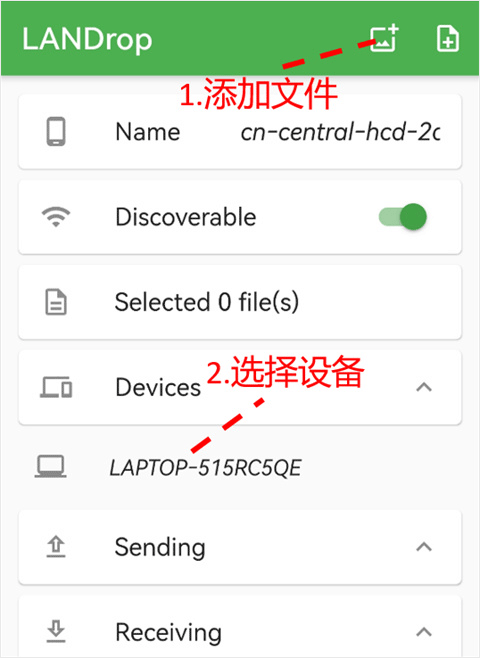
2、之后电脑上就会出现一个弹窗,点击“Yes”,它就会自动进行传输,传输完成之后电脑端就会自动打开传输过来的文件位置。
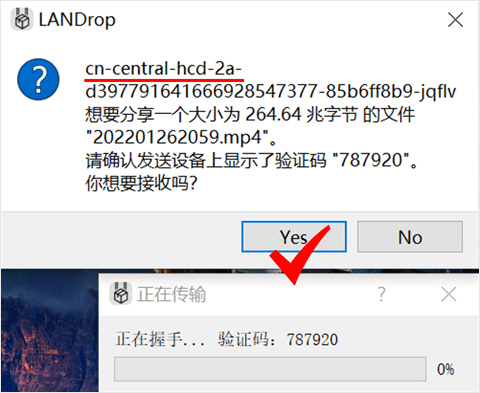
二、电脑向手机传输文件
1、首先在电脑端将要发送的文件拖到窗口或者按左下角的“添加”按钮,然后点击“发送”。
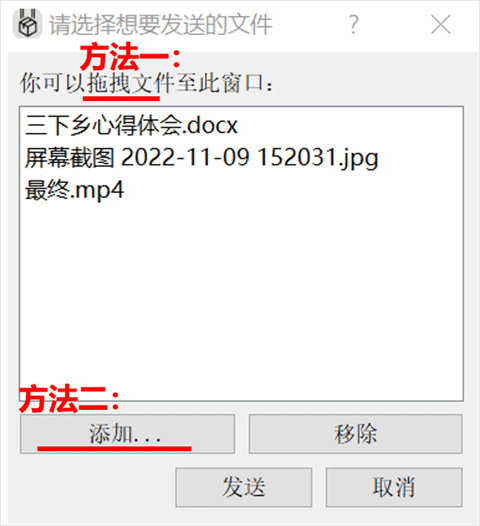
2、在两个设备软件都同时打开的状态下电脑端会出现如下界面。选择“传送设备的名称”,点击发送。
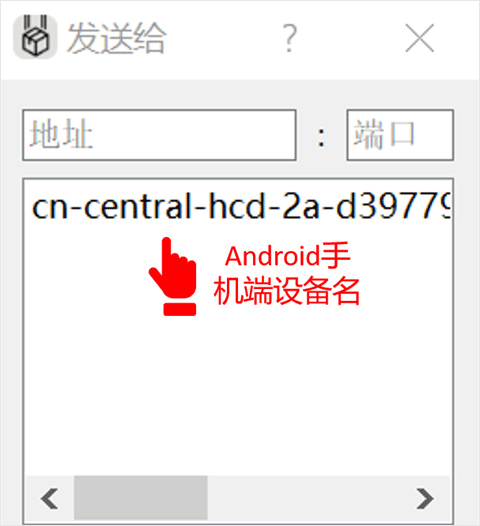
3、之后手机的软件界面会在Receiving栏弹出一个电脑发来的握手标志,点击“√”,电脑就会自动将文件传输至手机上。
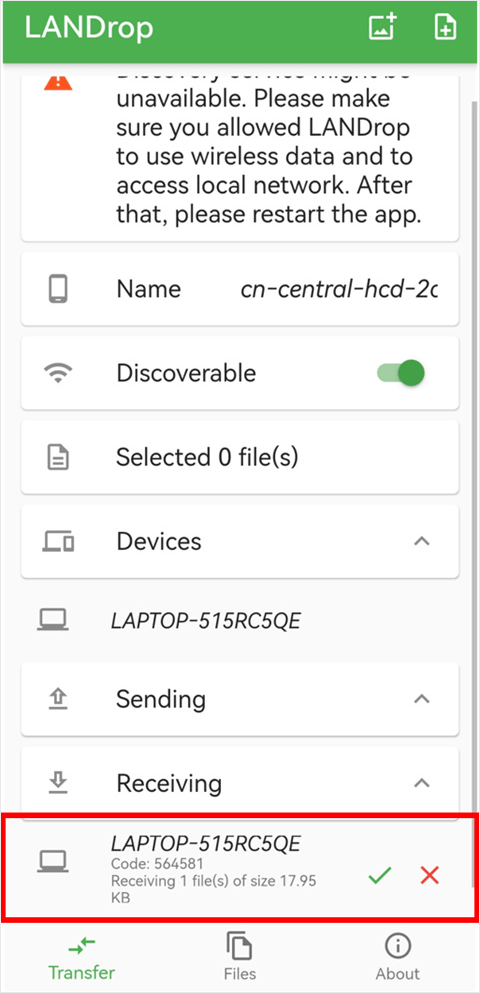
4、随后你就可以在手机的Files处预览电脑端发来的文件。
1、手动添加设备:通过输入 IP 和端口添加远程设备
2、自定义设备名称:便于识别多个终端
3、更改默认下载目录:管理更清晰
4、添加信任设备:提升安全性,避免误接收
5、监听端口设置:适配不同网络环境,解决无法自动发现的问题
Q:landrop如何更改默认保存路径?
A:Windows右键LANDrop图标→设置→下载路径;安卓需通过文件管理器访问隐藏目录。
Q:landrop支持哪些文件格式?
A:全格式支持,包括RAW照片、4K视频、压缩包等。
Q:landropiOS接收文件后无法直接打开?
A:点击“Files”标签→选择文件直接打开,或保存至相册/文件App后再访问。
v2.8.1版本
1.修正了一个导致文件传输失败的错误。
2.改善了UI性能。